1、第一步:用一个圆和一条过圆心的垂直线进行放样,得到下面图形。

2、第二步:画出螺纹线,再通过线条拉伸,得到下面图形。

3、第三步:绘3D蓝图,得到下面图形。
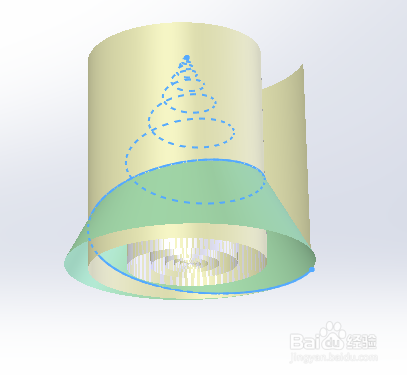
4、第四步:通过扫描,得到下面图形。

5、第五步:对画出的壳体进行加厚、裁补、填充,得到下面图形。

6、第六步:上色,得到下面图形。

7、第七步:画出壳底的两个平面,得到下面图形。

8、第八步:经过线条放样,得到下面图形。

9、第九步:在完成的蜗牛头总适当位置,新建一个基准面,得到下面图形。

10、第十步:在新建一个基准面,画出蜗牛的一个触角,得到下面图形。
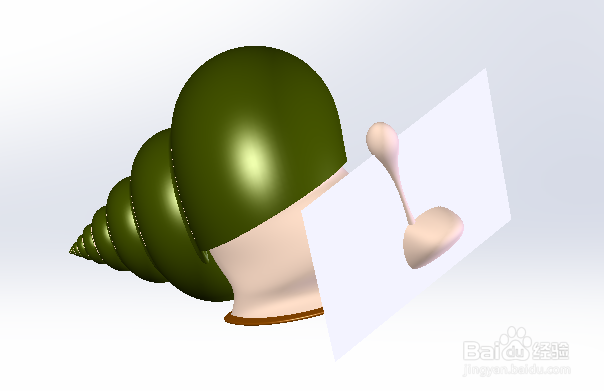
11、第十一步:将触角进行复制,平移和旋转,得到第二个触角,得到下面图形。
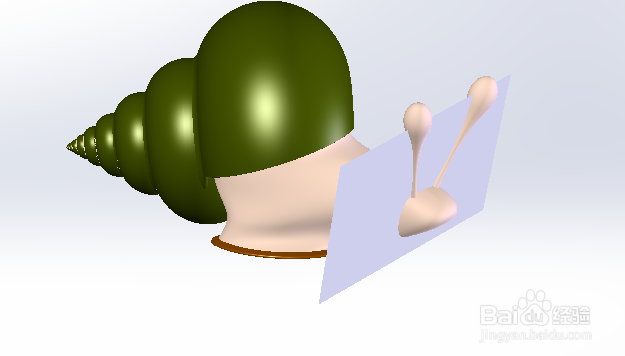
12、第十二步:同理画出蜗牛的另外一对触角,得到下面图形。

13、第十三步:画出蜗牛的眼睛并上色,得到下面图形。

14、第十四步:画蜗牛的嘴巴并上色,得到下面图形。

15、第十四步:渲染。

